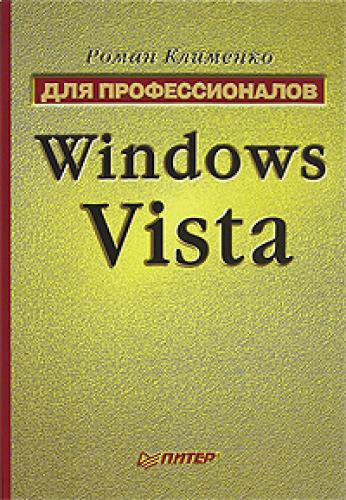Раз уж мы затронули вопрос добавления языковой панели к списку Панели инструментов контекстного меню Панели задач, то нужно еще упомянуть, что вы можете изменить ее название. Для этого достаточно в параметре строкового типа MenuTextPUI, расположенном в ветви реестра HKEY_CLASSES_ROOT\CLSID\ {540D8A8B-lC3F-4E32-8132-530F6A502090}, указать новое название.
Удаление элементов списка Панели инструментов контекстного меню Панели задач. Закрепим полученные в предыдущем разделе знания. Чтобы удалить из списка Панели инструментов определенный элемент, нужно в ветви реестра
HKEY_CLASSES_ROOT\CLSID\{CLSID-номер ActiveX-объекта, отображаемого в списке}\Implemented Categories удалить подраздел { 00021492-0000-0000-С000-000000000046}. По умолчанию в списке Панели инструментов отображаются следующие ActiveX-объекты.
• {01E04581-4EEE-11D0-BFE9-00AA005B4383} – определяет отображение панели инструментов Адрес.
• {0A4286EA-E355-44FB-8086-AF3DF7645BD9} – определяет отображение панели инструментов Проигрыватель Windows Media.
• {0E5CBF21-D15F-11D0-8301-00AA005B4383} – определяет отображение панели инструментов Связи.
• {8B4A02DB-97BB-4C1B-BE75-8827A7358CD0} – определяет отображение панели инструментов Планшетный ПК – панель ввода.
Настройка Рабочего стола пользователя
Возможности настройки Рабочего стола в Windows Vista не сильно изменились по сравнению с Windows ХР. Тем не менее, изменился способ доступа к этим возможностям. Теперь, если вы выберете контекстное меню Рабочего стола, то больше не увидите в нем команды Свойства. Ее место заняла команда Персонализация, после выбора которой перед вами отобразится одноименное окно.
Примечание
Как и в предыдущих версиях операционной системы Windows, настройки Рабочего стола можно изменить с помощью класса Win32_Desktop, принадлежащего пространству имен root\cimv2. Например, данный класс поддерживает следующие свойства: BorderWidth (определяет ширину границы окна), CursorBlinkRate (определяет частоту мигания курсора при работе с текстом (в миллисекундах)), DragFullWindows (определяет, отображается ли содержимое окна при перетаскивании), IconSpacing (определяет расстояние между значками), IconTitleFaceName (определяет название шрифта значков), Name (ключевое свойство, определяющее компьютер и имя пользователя, которому принадлежат данные настройки Рабочего стола), ScreenSaverActive (определяет, включено ли отображение заставки), ScreenSaverExecutable (определяет путь к файлу заставки), Wallpaper (определяет путь к файлу обоев Рабочего стола).
Раз уж мы заговорили о контекстном меню Рабочего стола, то нельзя не упомянуть о новой возможности Windows Vista. Теперь с помощью команды Вид контекстного меню можно изменять размер значков, расположенных на Рабочем столе.
Окно Персонализация представлено на рис. 3.17.
Рис. 3.17. Окно Персонализация
Примечание
Если значение параметра REG_DWORD-типа NoDispCPL, расположенного в ветви HKEY_CURRENT_USER\Software\Microsoft\Windows\CurrentVersion\Policies\System, равно 1, то окно Персонализация будет содержать только две работающие ссылки: Звуки и Указатели мыши.
Параметры дисплея
Отображает вкладку Параметры (в Windows Vista она называется Монитор) окна Свойства: Экран, известного пользователям